
Bist du ein begeisterter Spotify Benutzer, der gerne Musik auf verschiedenen Geräten hört? Wenn das der Fall ist, sind Sie möglicherweise schon einmal mit der Frustration konfrontiert, dass Sie Ihr Gerätelimit für das Offline-Hören erreicht haben. Spotify ermöglicht Benutzern das Herunterladen von Liedern, Alben und Wiedergabelisten für die Offline-Wiedergabe, es gibt jedoch eine Höchstgrenze für die Anzahl der Geräte, die gleichzeitig autorisiert werden können.
Zum Glück ist der Prozess zu entfernen Spotifyist das Offline-Gerät Die Verknüpfung mit Ihrem Konto ist unkompliziert und kann in wenigen einfachen Schritten durchgeführt werden. Durch die Freigabe von Gerätesteckplätzen können Sie Ihre Offline-Musikbibliothek ganz einfach verwalten und sicherstellen, dass Ihre bevorzugten Geräte Zugriff auf die Songs haben, die Sie am meisten lieben.
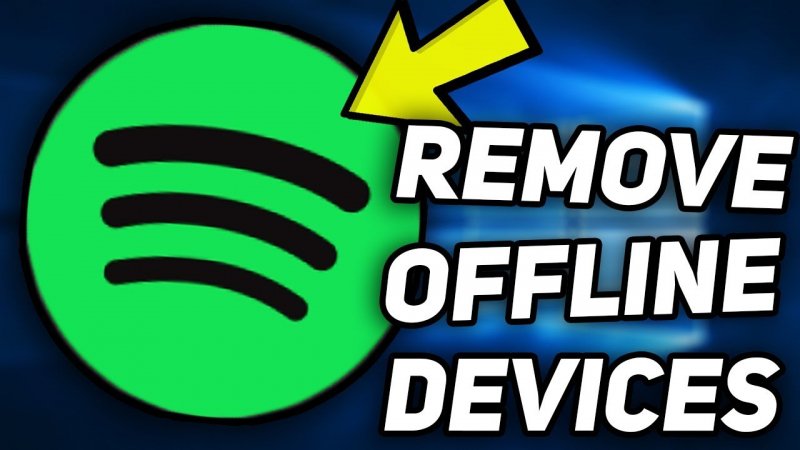
In diesem Artikel führen wir Sie durch den Prozess von Entfernen Spotify Offline-GeräteWir stellen Ihnen das Wissen und die Tools zur Verfügung, mit denen Sie Ihr Hörerlebnis optimieren können. Ganz gleich, ob Sie Geräteplätze für neue Gadgets freimachen oder einfach nur die Kontrolle über Ihre Offline-Musikbibliothek zurückgewinnen möchten, wir haben das Richtige für Sie. Lassen Sie uns also eintauchen und herausfinden, wie es ganz einfach geht entfernen Spotify Offline-Geräte.
Inhaltsverzeichnis Teil 1: Was sind die Gerätegrenzen? Spotify?Teil 2: So entfernen Sie Spotify Offline-Geräte Teil 3: Genießen Spotify Musik offline ohne Gerätebeschränkungen Teil 4: Fazit
Gerätebeschränkungen aktiviert Spotify bezieht sich auf die maximale Anzahl von Geräten, die zum Abspielen heruntergeladener oder Offline-Musik auf einem Konto autorisiert werden können. Diese Beschränkungen dienen dazu, Missbrauch zu verhindern und eine faire Nutzung des Dienstes sicherzustellen. Das Verständnis der Gerätebeschränkungen ist für Benutzer, die ihre Offline-Musikbibliothek effektiv verwalten möchten, von entscheidender Bedeutung.
SpotifyDie Gerätegrenzen von sind wie folgt:
Es ist wichtig zu beachten, dass die Gerätelimits alle für ein Konto autorisierten Geräte umfassen, unabhängig davon, ob sie aktiv den Offline-Modus nutzen oder nicht. Wenn Sie beispielsweise drei Geräte in Ihrem Premium-Konto autorisiert haben, aber nur zwei davon zum Offline-Hören verwenden, müssen Sie trotzdem ein Gerät entfernen, wenn Sie ein neues autorisieren möchten.
Gerätebeschränkungen können eine Herausforderung für Benutzer darstellen, die regelmäßig zwischen Geräten wechseln oder ihre Geräte aktualisieren. Durch Entfernen von Offline-Geräten von Ihrem Spotify Mit Ihrem Konto können Sie Slots für neue Geräte freigeben und sicherstellen, dass Sie die Kontrolle darüber haben, welche Geräte Zugriff auf Ihre Offline-Musikbibliothek haben.
Im nächsten Abschnitt werden wir die Schritte zur einfachen Installation untersuchen entfernen Spotify Offline-GeräteSo können Sie Ihre autorisierten Geräte verwalten und Ihr Musik-Streaming-Erlebnis optimieren.
Zu entfernen Spotify Offline-Geräte Befolgen Sie diese einfachen Schritte, um Ihr Konto von Ihrem Konto abzubuchen und Slots für neue Geräte freizugeben:
Schritt 1: Öffnen Sie die Spotify App oder Website
Starten Sie die Spotify App auf Ihrem Mobilgerät oder öffnen Sie die Spotify Website auf Ihrem Computer. Stellen Sie sicher, dass Sie bei Ihrem angemeldet sind Spotify Konto.

Schritt 2: Gehe zu Kontoeinstellungen
Auf dem Spotify Tippen Sie in der App auf das „Home“-Symbol unten auf dem Bildschirm. Tippen Sie dann oben rechts auf das Zahnradsymbol „Einstellungen“. Auf der Spotify Klicken Sie auf der Website auf Ihren Profilnamen in der oberen rechten Ecke und wählen Sie „Konto“ aus dem Dropdown-Menü.
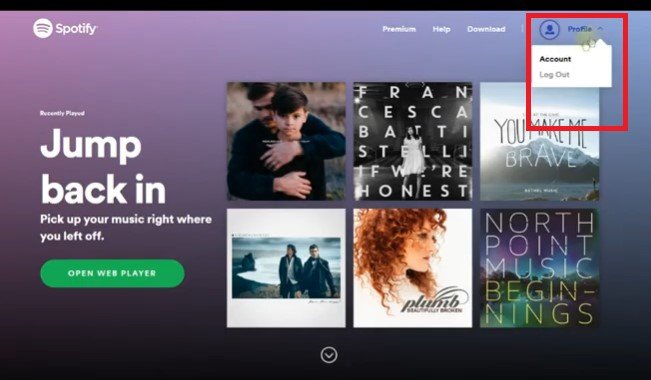
Schritt 3: Zugriff auf Offline-Geräte
Scrollen Sie auf der Seite mit den Kontoeinstellungen nach unten, bis Sie den Abschnitt „Offline-Geräte“ finden. Dieser Abschnitt enthält Informationen zu den Geräten, die derzeit für die Offline-Wiedergabe in Ihrem Konto autorisiert sind.
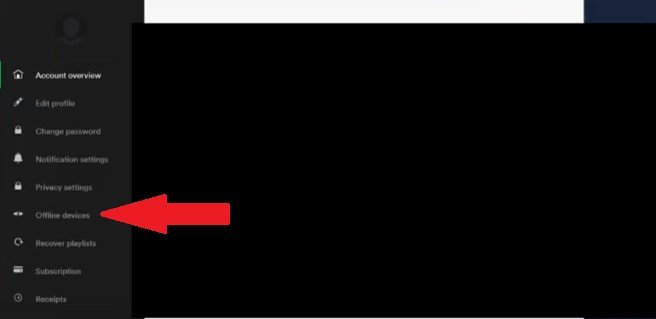
Schritt 4: Entfernen Sie ein Offline-Gerät
Identifizieren Sie das Gerät, das Sie aus der Liste entfernen möchten. Neben dem Gerätenamen sehen Sie die Schaltfläche „Entfernen“ oder „X“. Klicken oder tippen Sie auf diese Schaltfläche, um den Entfernungsprozess für dieses bestimmte Gerät zu starten.
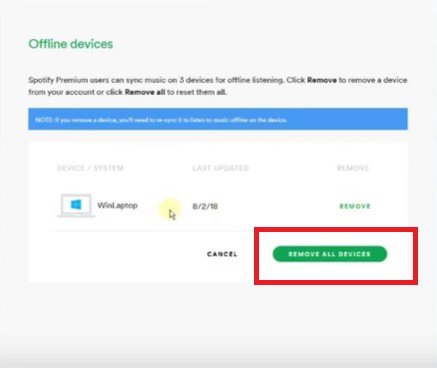
Schritt 5: Bestätigen Sie das Entfernen des Geräts
Es erscheint eine Bestätigungsaufforderung, in der Sie aufgefordert werden, das Entfernen des Geräts zu bestätigen. Lesen Sie die Eingabeaufforderung sorgfältig durch, um sicherzustellen, dass Sie das richtige Gerät entfernen. Wenn Sie sicher sind, wählen Sie „Entfernen“ oder „Bestätigen“, um fortzufahren.
Schritt 6: Bei Bedarf wiederholen
Wenn Sie weitere Offline-Geräte entfernen müssen, wiederholen Sie die Schritte 4 und 5 für jedes Gerät, das Sie entfernen möchten, bis Sie genügend Steckplätze für die gewünschten Geräte frei haben.
Schritt 7: Neue Geräte autorisieren (optional)
Nachdem Sie die erforderlichen Offline-Geräte entfernt haben, können Sie neue Geräte für das Offline-Hören autorisieren. Befolgen Sie die entsprechenden Schritte, um Musik auf Ihre bevorzugten Geräte herunterzuladen und Ihre Offline-Bibliothek zu genießen.
Indem Sie diesen Schritten folgen, können Sie ganz einfach entfernen Spotify Offline-Geräte und verwalten Sie Ihre autorisierten Geräte effizienter. Denken Sie daran, Ihre Offline-Geräteliste regelmäßig zu überprüfen und anzupassen, um Änderungen in Ihrer Gerätenutzung zu berücksichtigen und ein nahtloses Hörerlebnis auf Ihren bevorzugten Geräten sicherzustellen.
DumpMedia Spotify Music Converter ist ein leistungsstarkes Tool, mit dem Sie Dateien herunterladen und konvertieren können Spotify Musik zu MP3, FLAC, WAVund andere Formate. Das bedeutet, dass Sie Ihren Favoriten hören können Spotify Musik offline, ohne Einschränkungen.
Kostenlos herunterladen Kostenlos herunterladen
Hier finden Sie eine Übersicht über die Verwendung DumpMedia Spotify Music Converter:

4. Wählen Sie das Ausgabeformat aus dem Dropdown-Menü „Ausgabeformat“.
5. Wählen Sie einen Ordner, in dem die Dateien gespeichert werden sollen.
6. Klicken Sie auf die Schaltfläche „Konvertieren“, um den Download und die Konvertierung zu starten Spotify Musik.
7. Sobald die Konvertierung abgeschlossen ist, können Sie die heruntergeladene Datei finden Spotify Musik in dem Ordner, den Sie zuvor ausgewählt haben. Anschließend können Sie diese Dateien auf jedes Gerät übertragen, auf dem Sie Ihre Musik hören möchten.

Hier sind einige der wichtigsten Funktionen von DumpMedia Spotify Music Converter:
Zusammenfassend lässt sich sagen, dass es einfach ist entfernen Spotify Offline-Geräte. Wenn Sie nach einer Möglichkeit suchen, Ihre Datei herunterzuladen und zu konvertieren Spotify Musik, damit Sie sie dann offline anhören können DumpMedia Spotify Music Converter ist eine gute Option.
